개인 도메인(2차 도메인)을 사용해 티스토리 블로그를 만들었다면 하위도메인(3차 도메인)을 추가할 수 있습니다. 블로그는 계정당 5개를 만들 수 있고 애드센스 광고를 승인받은 메인 블로그 1개와 하위블로그 4개를 만들 수 있습니다. 하위 블로그는 메인 블로그와 같은 애드센스 광고 코드를 공유할 수 있어서 손쉽게 광고를 게시할 수 있는 장점이 있습니다.

< 목차 >
2차, 3차 도메인?
티스토리 하위도메인에 대한 내용을 찾아보면 2차 도메인 3차 도메인이라는 이름이 계속 등장합니다.
1차 도메인 : .aaa ex) .com
2차 도메인 : bbbb.aaaa ex) tistory.com
3차 도메인 : cccc.bbbb.aaaa ex) apple.tistory.com
| 도메인 | 주소 | 예시 |
| 1차 도메인 | .aaa | .com |
| 2차 도메인 | bbbb.aaaa | tistory.com |
| 3차 도메인 | cccc.bbbb.aaaa | apple.tistory.com |
가비아에서 도메인을 구입했기 때문에 가비아 홈페이지 접속한 후 로그인을 합니다.
1. 로그인 > My가비아 > DNS관리툴
로그인을 한 후 우측 상단의 [My가비아]를 클릭합니다.
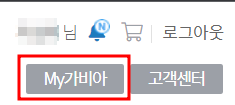
My가비아 페이지에서 [DNS 관리툴]을 클릭합니다.
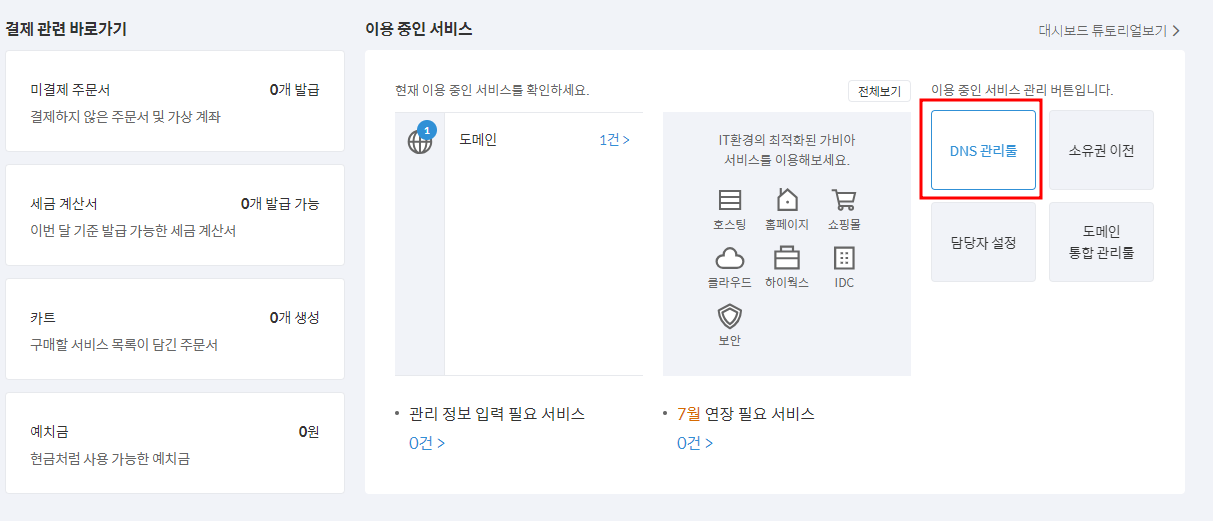
2. DNS 설정
1. DNS 설정 화면에서 [설정] 버튼을 클릭합니다.
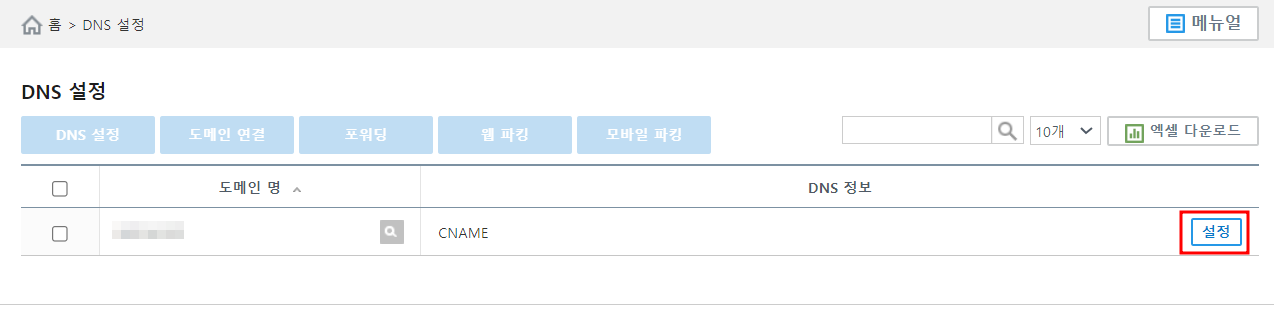
2. DSN 설정 화면에서 [레코드 수정] 버튼을 클릭합니다.
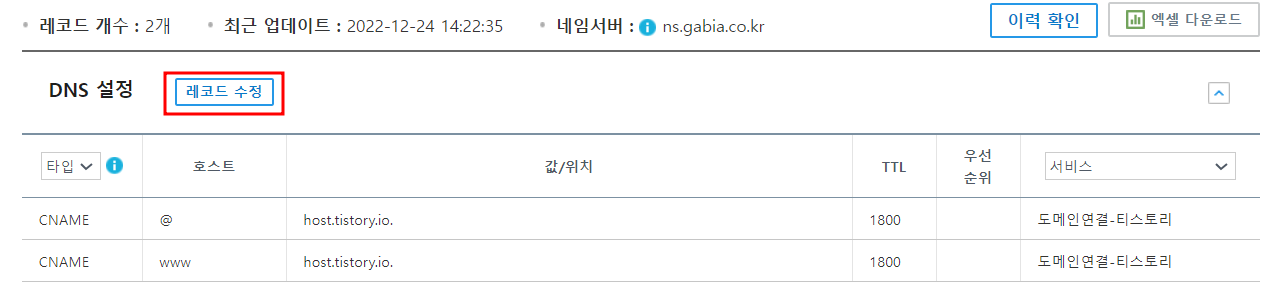
3. DNS 레코드 수정 창이 나오면 [레코드 추가] 버튼을 클릭합니다.
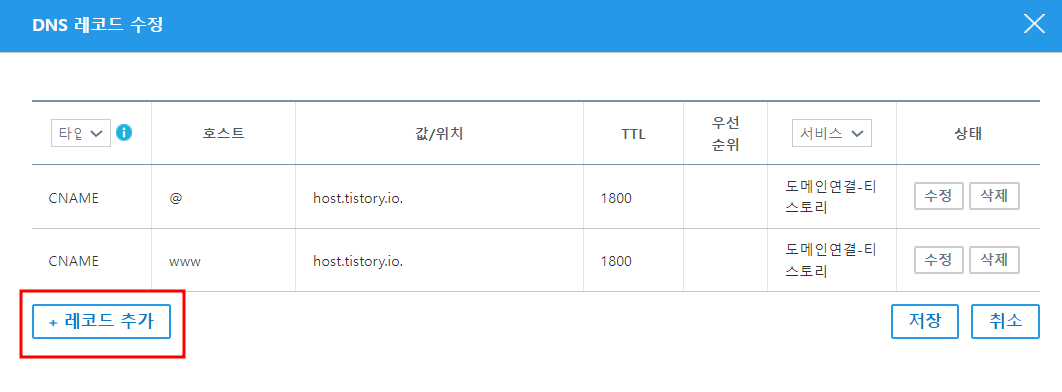
4. 내용을 입력하는 항목이 나오면 아래와 같이 입력한 후[확인] 버튼을 클릭한 후 [저장]을 클릭합니다.
| 타입 : CNAME 호스트 : 원하는 하위 도메인 이름 입력 → 1차 도메인이 aaa.com이고 만들고자 하는 2차 도메인이 bbb.aaa.com이라면 bbb를 입력하는 것임 값/위치 : 위에 있는 host.tistory.io. 그대로 입력 TTL : 1800 |
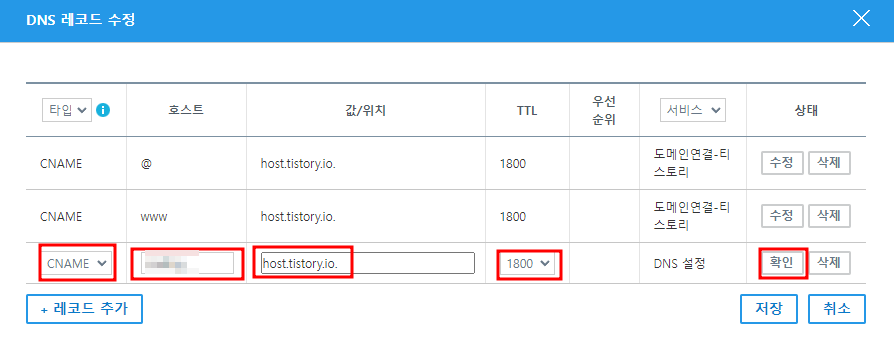
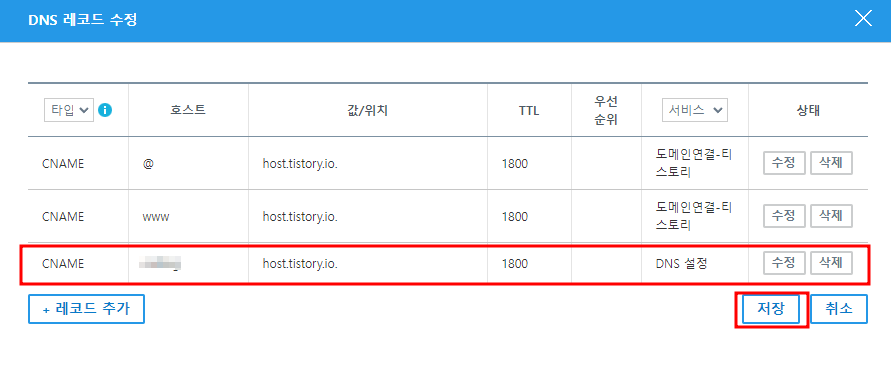
이렇게 DNS 레코드 설정이 완료되었습니다.
3. New 블로그 생성
가비아에서 생성한 3차 도메인과 새로 생성한 티스토리 블로그를 연동시켜 줍니다.
1. 티스토리 블로그에 접속해서 로그인 후 프로필 사진을 누른 후 [계정관리] 버튼을 클릭합니다.
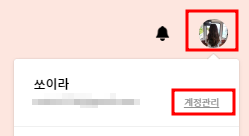
2. 운영 개설 현황에서 [새 블로그 만들기] 클릭합니다.

3. 새 블로그 만들기 화면에서 입력을 모두 한 후 [개설하기] 버튼을 누르면 새로운 티스토리 블로그가 만들어집니다.
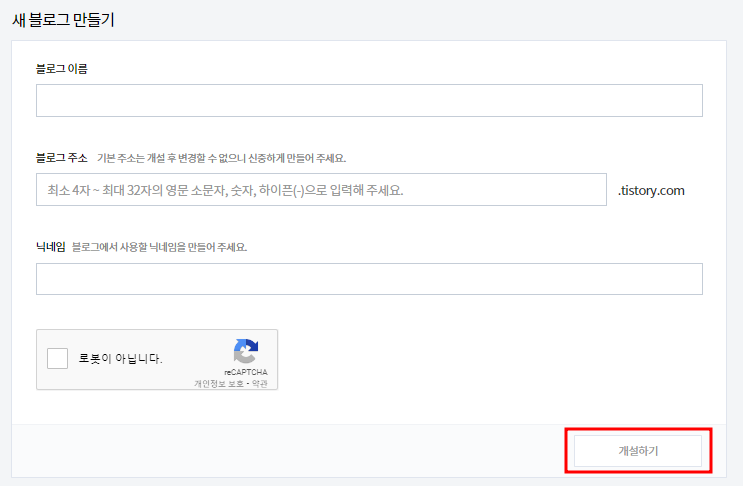
4. New 블로그와 도메인 연동
1. 새로 만든 New 블로그의 설정창에 들어와서 사이드 메뉴의 맨 하단에 있는 [블로그] 클릭합니다.
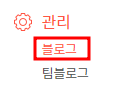
2. 아래로 내리면 개인 도메인 설정 항목이 나오고 [도메인 연결하기] 버튼을 클릭합니다.

3. http:// 다음으로 가비아에서 레코드 추가를 할 때 호스트에 작성한 이름과 자신의 도메인 주소를 작성하고 [변경사항 저장]을 클릭합니다.
ex) 가비아에서 레코드 추가할 때 호스트에 apple로 설정했고 자신의 도메인 주소가 fruit.com 이므로 apple.fruit.com을 작성하면 됩니다.
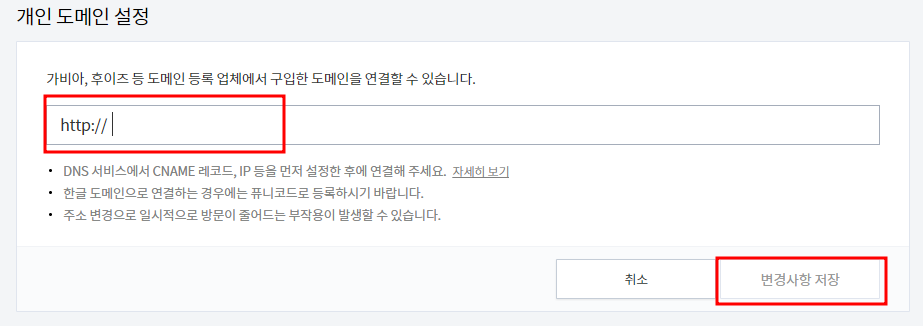
4. 완료 후 새로고침을 누르면 보안 접속 인증서에 발급 대기 중이라고 나옵니다. 짧으면 몇 분 내에 확인완료가 나오기도 하지만 최대 7일가량 소요된다고 하니 기다리면 될 것 같습니다.
이 보안 접속 인증서가 없으면 http://로 시작하고 인증서가 확인완료되면 https://로 바뀝니다.
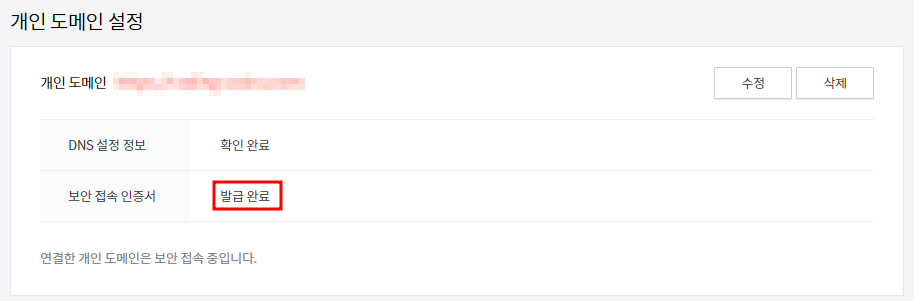
이렇게 티스토리 블로그의 생성과 3차 도메인 연결을 해보았습니다.
'티스토리 정보' 카테고리의 다른 글
| 가비아 하위도메인 구글 에드센스 광고 연결하기 (0) | 2023.07.28 |
|---|---|
| 티스토리 사이드바에 구글 애스센스 광고 추가와 설정 방법 (0) | 2023.01.13 |
| 티스토리 회원가입 블로그 만들기 + 글작성 이것만 따라해보세요! (1) | 2022.12.16 |



댓글